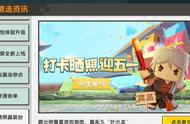大于等于2m
2. 进入 DJI GO 4 App 的相机界面,点击 ,选择智能跟随并阅读注意事项。
3. 轻触屏幕选择需要跟踪的目标。点击确认后,飞行器将与目标保持一定距离并跟随飞行。如需选择飞行器未自动识别的目标,则请画框选择。若飞行器仍无法识别框选目标,则飞行器镜头将始终追随目标,但无法保持跟随距离。若出现红框,请调整飞行器位置或重新选择目标。
4. 使用智能跟随飞行过程中,飞行器会根据视觉系统提供的数据判断是否有障碍物,检测到障碍物时飞行器将尝试绕开障碍物。若跟随目标移动速度过快或长时间被遮挡,则需要重新选定跟随目标。
1.普通模式
2.平行模式
3.锁定模式

三种模式的比较
注意事项:
请在飞行器的跟随路径上始终避让人,动物,细小物体(如:树枝或电线等),或透明物体(如:玻璃或水面)。
始终留意来自飞行器四周(特别是后方,左方和右方)的物体,并通过手动操作遥控器来避免碰撞。
时刻准备在紧急情况下手动控制飞行器或点击屏幕上的 按钮。
在以下场景需谨慎使用智能跟随模式:
a) 被跟随物体在非水平地面上移动;
b) 被跟随物体在移动时发生大幅度的形变;
c) 被跟随物体被长时间遮挡或位于视线外;
d) 被跟随物体在积雪覆盖的区域;
e) 被跟随物体与周围环境颜色或图案非常相近;
f) 环境特别暗(光照小于 300 lux)或者特别亮(光照大于 10,000 lux)时。
用户在使用智能跟随模式时,请务必遵守当地的法律法规对隐私权的规定。
若飞行器自动识别的目标并非人物、车、船,请谨慎选择。跟随目标不宜选择儿童。
智能跟随过程中,当跟随目标与其它物体重叠时可能导致跟随目标异常切换。
智能跟随过程中,智能跟随速度有安全(≤12 m/s)、最大(≤20 m/s)两档速度可选择。
当跟随速度大于 12 m/s 时,避障功能将失效。
智能跟随模式下侧视视觉系统开启, 具备障碍物感知功能。
退出智能跟随
智能跟随过程中短按遥控器上的急停按键使飞行器紧急刹车并悬停,再次点击屏幕可继续拍摄;点击屏幕上的 或切换到遥控器上的运动模式档以退出智能跟随。退出智能跟随后,飞行器将原地悬停。
五、兴趣点环绕 2.0(POI 2.0)
飞行器环绕用户选取的某个静态景物兴趣点自动飞行的功能,飞行过程中用户可以自由拍摄。
Mavic 2 Pro支持视觉画框选取兴趣点方式和 GPS 坐标打点方式。
1. 视觉画框选取:用户在移动设备屏幕中画框选取兴趣点,点击 GO 图标,飞行器开始测算兴趣点位置。若测算成功,飞行器则开始环绕兴趣点飞行。飞行过程中用户可以控制云台调整相机来进行构图,并且可以调节环绕飞行半径、高度和速度。
视觉测量注意事项:
建议选取稍远(>10 m)的静态景物,比如大楼、山、房子等,不建议选取近处的地面、人物、移动的车等目标。
框选的景物需具有一定纹理,若框选的目标为空旷的蓝天,则飞行器无法测量。
框选的景物不宜太小,否则无法提取足够的视觉特征进行距离测算。
尽量框选景物的完整轮廓,否则当环绕到景物侧方时,景物可能不在屏幕正中。
在测量过程中不支持用户控制飞行器的运动轨迹,但可以通过遥控器摇杆、急停按键、飞行模式切换开关以及 App 上的停止按键终止测量。
2. GPS 坐标打点:首先用户使飞行器飞至兴趣点上方,通过短按遥控器 C1 按键或 App 上设置飞行器当前位置为兴趣点,随后飞离兴趣点(距离 >5 m)至需要环绕的半径上。在 App 内可以设置速度、环绕方向。点击开始后,飞行器开始环绕兴趣点飞行。飞行过程中用户可以控制云台调整相机来进行构图,并且可以调节环绕飞行半径、高度和速度。景物上空打点是 2D 的坐标点,没有高度。建议飞至兴趣点上空后将云台俯仰角度调至 -90°,方便确定兴趣点位置。
飞行参数调节
1. 环绕速度设置:范围 0-10 m/s,正速度表示逆时针环绕,负速度表示顺时针环绕。通过 App界面速度滑条设置,以及遥控器横滚杆杆量叠加。
2. 环绕半径设置:通过 App 界面滑条设置,以及遥控器俯仰杆杆量叠加。
3. 环绕高度设置:通过 App 界面滑条设置对地环绕高度,以及遥控器油门杆杆量叠加。
4. 云台朝向设置:通过遥控器偏航杆控制云台朝向,以及云台俯仰控制拨轮控制俯仰角度,App 一键回中。(GPS 坐标打点方式,仅偏航角回中;视觉画框方式则云台偏航、俯仰角度均回中)
5. 环绕方向设置:通过 App 界面按钮设置环绕方向。
暂停和恢复
1. App 点击 暂停或恢复兴趣点环绕。
2. 短按急停按键暂停或恢复兴趣点环绕。
环绕过程中,若环境符合视觉系统生效条件,当飞行器检测到障碍物时将提前减速并刹车悬停,不会绕行。
在环绕过程中,如果机头朝向兴趣点,则飞行器处于侧向运动,由于障碍物的大小、光线环境等原因可能无法有效躲避障碍物。建议在空旷的环境中使用。
使用飞行器固件 V01.00.02.00 及以上时,侧视视觉系统开启,具备障碍物感知功能。
六、航点飞行(使用固件 V01.00.03.00 以及 DJI GO 4 V4.3.12 版本以上)
航点飞行在记录航点后,飞行器可自行飞往所有航点以完成预设的飞行轨迹和飞行动作。飞行
过程中可通过摇杆控制飞行器朝向和速度。Mavic 2 Pro/Zoom 在飞行器打点的基础上,新增地
图打点和编辑航点功能,可以不起飞就在地图上规划好航线:
1. 通过航点飞行的地图,可以直接在地图上添加航点和兴趣点,并且将它们进行关联。关联后,
飞行器在飞行过程中会自动控制机身和云台转动,保证在经过航点时朝向预设的兴趣点。
2. 单击航点或兴趣点可以设置高度、速度、云台航点动作(拍照、录像)等相关参数。
3. 拖动航点或兴趣点可以调整其位置。
4. 可以设置航线参数,如巡航速度、完成后的动作、失控动作等。
5. 在地图编辑过程中,用户可手动保存相关操作至任务库,并且可以随时在任务库里恢复曾经
飞过的航线。
七、指点飞行
指点飞行分为正向 / 反向 / 自由朝向三种模式。用户可通过点击 DJI GO 4 App 中的相机界面的实景图,指定飞行器向所选目标区域飞行,飞行器将按照用户选定的子模式自动飞行。若光照条件良好,飞行器在指点飞行的过程中可以躲避前、后方障碍物或悬停以进一步提升飞行安全性。
正 向:飞行器向所选目标方向前进飞行。前视视觉系统正常工作。
反 向:飞行器向所选目标方向倒退飞行。后视视觉系统正常工作。
自由朝向:飞行器向所选目标前进飞行。用户可使用摇杆自由控制飞行器航向。此模式下无视觉避障功能。请确保在空旷无遮挡的环境下使用。
启动指点飞行
1. 确保飞行器电量充足处于 P 模式。启动飞行器,使飞行器起飞至离地面 1 m 以上。

大于1m
2. 进入 DJI GO 4 App 的相机界面,点击 选择指点飞行并阅读注意事项,选择子模式。

3. 轻触屏幕中地面上空闲区域中的目标,若目标可以到达,App 将出现“GO”图标。点击“GO”图标,飞行器将按照用户选定的子模式自动飞行。若目标不可到达,App 将出现提示,请根据提示调整后重新指定目标。
注意事项
:请勿指示飞行器飞向人,动物,细小物体(如:树枝或电线等),或透明物体(如:玻璃或水面等)。用户选定的指点飞行的方向与飞行器实际飞行的方向可能存在误差。用户在屏幕上可以选的指点飞行范围是有限的,在靠近操作界面的上部或下部边缘区域点
退出指点飞行
指点飞行过程中短按遥控器上的急停按键或往飞行方向反向打杆使飞行器紧急刹车并悬停,再次点击屏幕可继续拍摄。点击退出 按键或切换到遥控器上的运动模式档位可退出指点飞行,飞行器将回到普通模式。
八、影像模式
影像模式下延长了飞行器的刹车距离,飞行器缓慢减速直至停止以减少急停带来的抖动,同时
限制了航向旋转角速度,使拍摄画面仍然稳定、平滑。
至此我们把御2的几种智能模式一一介绍给大家了,大家可以一个一个去实践,内容较多,需要一定的时间去消化,看一万遍不如干一遍,笔者当初是学习一个模式实践一个模式,找问题,找原因,查阅注意事项,逐步精进分控技能,搞定这个模式再进入下一个模式,逐步完善,期待大家在学习并实践完本章内容后有个质的飞跃~